Wie wir in Windows 10 wissen, haben wir verschiedene Optionen und Tools , die uns bei jeder unserer Aufgaben helfen können. Die Uhreinstellungen sind eines dieser Tools, bei denen es sich um Funktionen handelt, die anscheinend nicht sehr nützlich sind. In der Tat gibt es jedoch verschiedene Optionen, die besser zu kennen sind, um sie an unsere eigenen Bedürfnisse anzupassen. Das Windows 10-Betriebssystem zeigt verschiedene Informationen auf Ihrem Desktop an, die für viele unserer täglichen Aufgaben nützlich sind. Eine davon ist das Datum und die Uhrzeit, die rechts in der Taskleiste angezeigt werden:
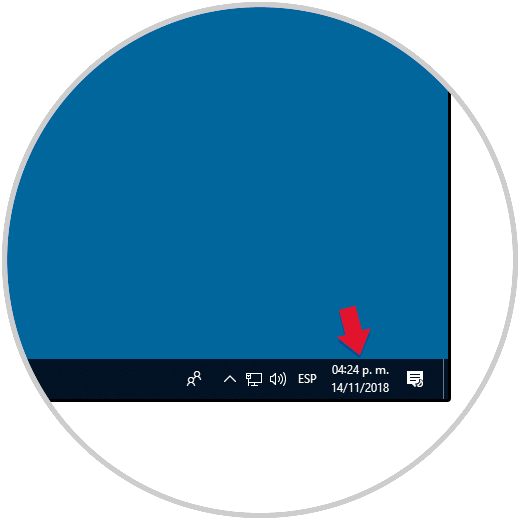
Standardmäßig zeigt die Uhr die Uhrzeit im 12-Stunden-Format an. Viele Benutzer möchten diese Einstellung jedoch möglicherweise ändern und die Uhr im 24-Stunden-Format anzeigen . Obwohl die Uhr in unseren Geräten eine einfache Ergänzung zu sein scheint, kann sie in der Tat in vielen Situationen nützlich sein . Beispielsweise ist das Zeit- oder Datumsformat nicht an allen Orten gleich. Daher ist es wichtig zu wissen, wie wir die Uhr anpassen und gemäß unseren Anforderungen konfigurieren können. TechnoWikis erklärt die Vorgehensweise in einfacher Form.
Um auf dem Laufenden zu bleiben, sollten Sie unseren YouTube-Kanal abonnieren. ABONNIEREN
1 Ändern Sie das 24-Stunden-Format in Windows 10
Um diesen Vorgang zu starten, greifen wir auf das Control Panel zu und gehen dort in das Feld “Anzeigen nach” und wählen die Option “Kleine Symbole”. Alle Kategorien des Control Panels werden wie folgt angezeigt: 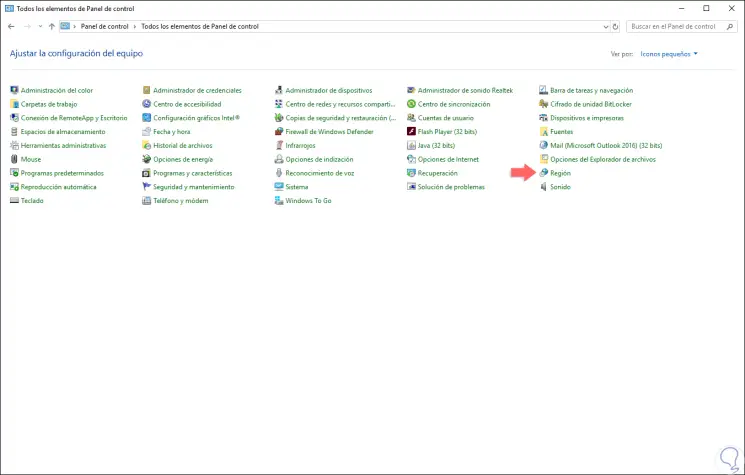
Dort müssen wir auf die Zeile “Region” klicken und das folgende Popup-Fenster wird angezeigt:
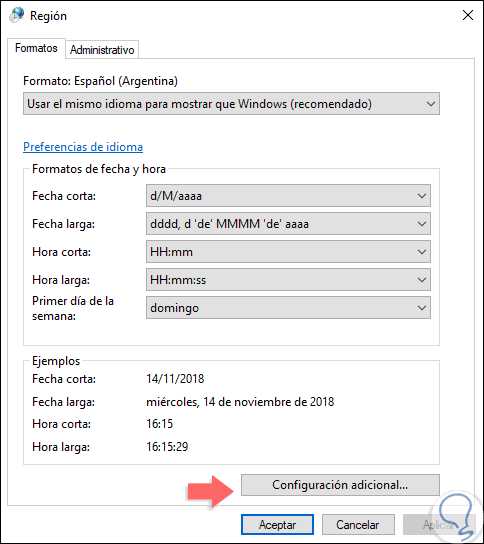
Dort klicken wir auf die Schaltfläche “Zusätzliche Konfiguration” unten und das folgende Fenster wird angezeigt:

Dort gehen wir auf die Registerkarte “Zeit”, wo wir die folgende Standardkonfiguration sehen:
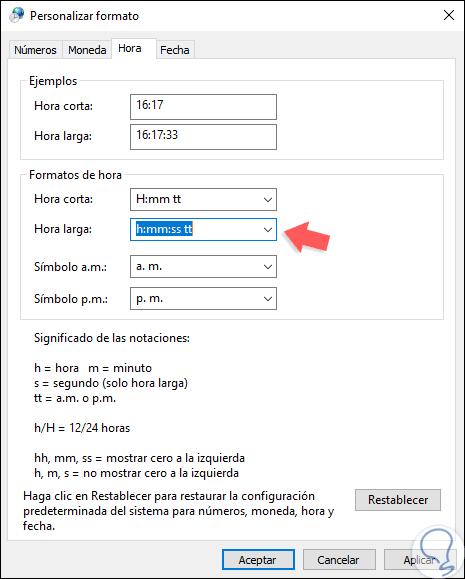
Dort ersetzen wir das “h” in den Feldern Kurzzeit und Langzeit durch “H”, um in das 24-Stunden-Format zu wechseln. Um AM und PM zu eliminieren, entfernen wir die Buchstaben “tt” aus den Feldern “Short” und “Long Time”.
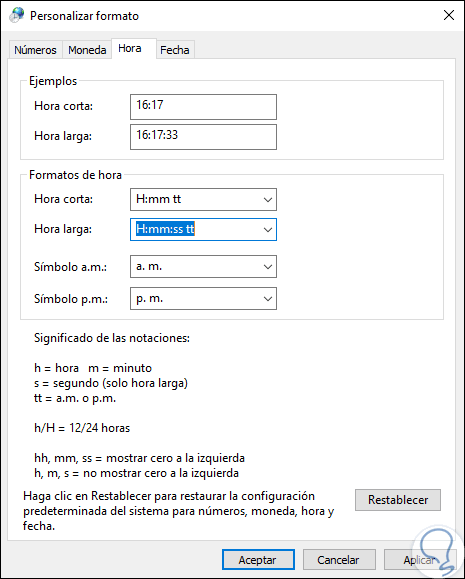
Klicken Sie auf Übernehmen, um die Änderungen zu speichern. Nun wird Folgendes angezeigt:
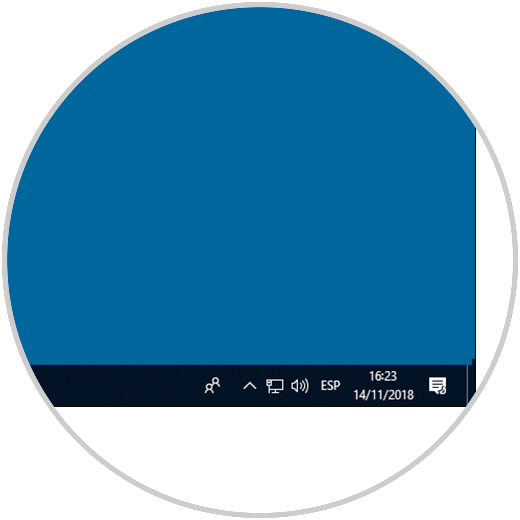
2 Ändern Sie die Uhrzeit, das Datum und das Wochenanfangsformat in Windows 10
Wenn wir nur den Wochenanfang oder das Uhrzeitformat in Bezug auf die Reihenfolge der Elemente ändern möchten, können wir Folgendes tun.
Klicken Sie mit der rechten Maustaste auf das Datum und die Uhrzeit in Ihrer Taskleiste, um das Menü anzuzeigen.
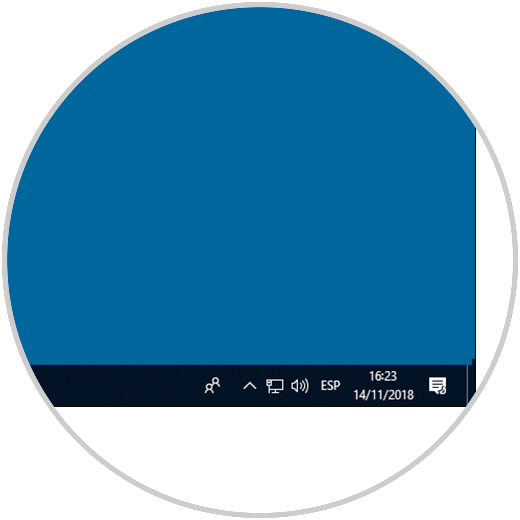
Wählen Sie die Option “Datum und Uhrzeit einstellen”.
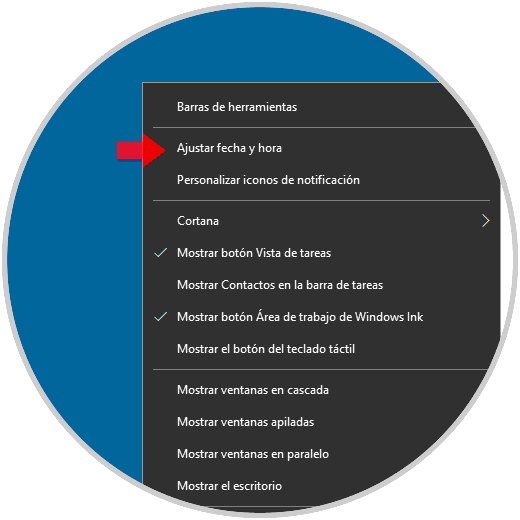
Scrollen Sie im Bereich “Datum und Uhrzeit” zu “Formate”. Hier wählen wir die Option “Datums- und Zeitformate ändern”. 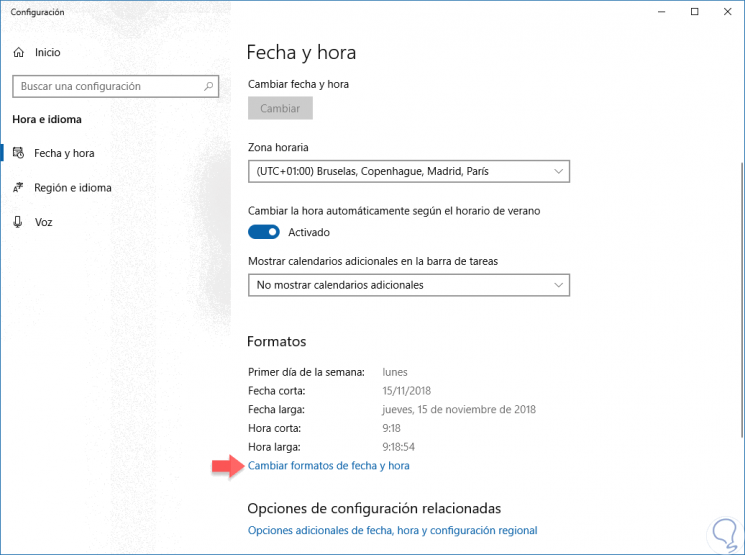
Im nächsten Fenster sehen wir, dass wir den ersten Tag der Woche, die Art des Datums oder das Format, das uns am meisten interessiert, ändern können, um angezeigt zu werden. 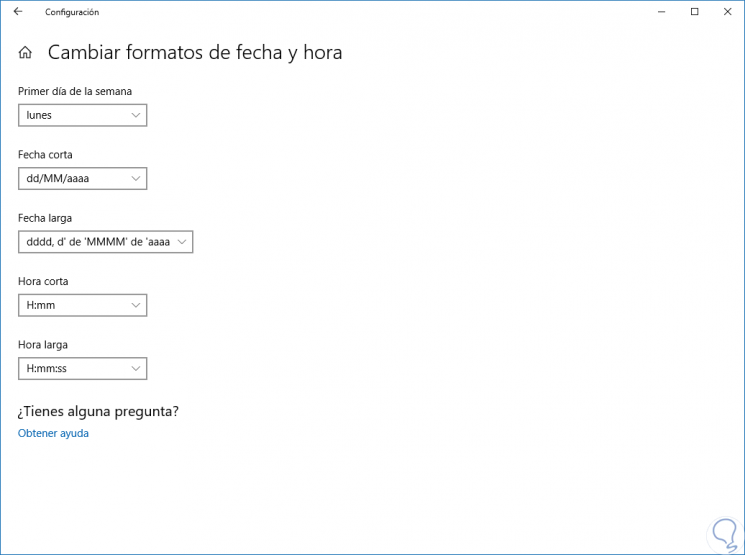
So einfach ist das: Wir haben die Uhr in Windows 10 vom 12-Stunden-Format auf das 24-Stunden-Format umgestellt, um eine bessere Zeitsteuerung zu erreichen. Auf diese Weise stellen wir unsere Uhr auf das Format ein, das uns am besten gefällt, und differenzieren so die Zeit auf einen Blick und sparen Zeit damit.